
La pantalla del iPhone sigue siendo negra | Trucos útiles que te ayudan a solucionarlo

También puede haber un problema con el software, donde la computadora necesita actualizar su software para volver a funcionar correctamente. A partir de todo esto, es posible que le resulte difícil saber la razón exacta y cómo puede solucionarlo. Le ayudaremos a saber por qué ocurre este problema y cómo se puede solucionar.
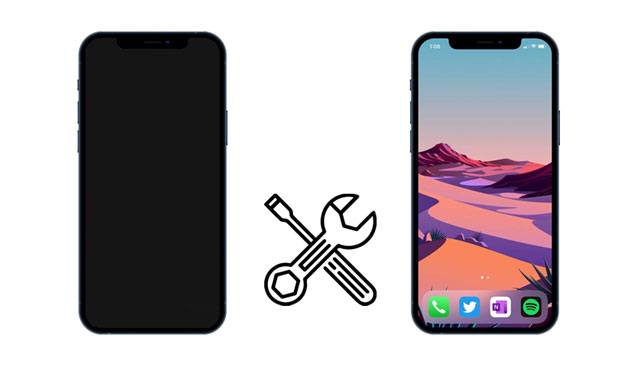
Parte 1: ¿Por qué la pantalla de mi iPhone se vuelve negra?
Parte 2: ¿Cómo arreglar la pantalla del iPhone que sigue siendo negra?
Parte 3: ¿Cómo evitar que tu iPhone tenga pantallas negras?
Su iPhone puede volverse negro debido a problemas de hardware o software. El iPhone se compone de hardware y software. Todas las funciones de su iPhone están controladas por el software, mientras que el hardware es la parte física del mismo. El hardware puede deberse al desgaste normal o a que no pueda apagar el teléfono correctamente, pero todavía hay algunos casos en los que un problema con el hardware podría hacer que la pantalla se vuelva negra.
Muchas personas han experimentado que esto sucede cuando dejan caer su teléfono, rompiendo así una pieza u otra como la pantalla o incluso partes dentro del teléfono que controlan algunas funciones integrales para el funcionamiento correcto de la pantalla.
Lecturas complementarias:
Arregle el clic del iPhone por sí solo de 11 maneras prácticas
9 formas de solucionar el problema de los marcadores en el iPhone desaparecido
Hay varias formas de arreglar una pantalla negra en un iPhone. A continuación, se muestran formas de solucionar el problema.
Reiniciar su teléfono es la forma más fácil de arreglar la pantalla que sigue en negro. Simplemente puede reiniciar su dispositivo haciendo lo siguiente:
Para iPhone 8 o posterior: Presione y luego suelte el botón para subir el volumen . Después de eso, también presione y suelte el botón para bajar el volumen . Por último, mantenga presionado el botón de encendido hasta que aparezca el logotipo de Apple.

iPhone 7: Mantenga presionados los botones de Encendido + Bajar volumen simultáneamente hasta que vea el logotipo de Apple.
iPhone 6s o anterior: Mantenga presionados los botones de Encendido + Inicio simultáneamente hasta que vea el logotipo de Apple.

Ver más: ¿Por qué un iPad se reinicia por sí solo? Tal vez puedas arreglarlo de esta manera.
Para verificar la cantidad de almacenamiento restante en su iPhone, vaya a Configuración > General > Almacenamiento del iPhone. Si tiene muchas fotos, videos y otros archivos guardados en su teléfono, puede ocupar espacio que podría haberse utilizado para archivos más importantes.
Esto podría causar un problema que puede hacer que su iPhone tenga una pantalla negra. Para evitar esto, intente liberar algo de espacio eliminando algunos de los archivos que ya no necesita.

Para comprobar la versión actual del software iOS de tu teléfono, ve a Ajustes > General > Actualización de software. Si tiene la última actualización del software, tendrá un icono rojo en su teléfono que indica que está actualizado.
Si no tiene un indicador rojo, o si su teléfono ya está actualizado, la actualización debería hacer que su teléfono vuelva a funcionar. Haga clic en Descargar e instalar si hay una actualización.

Aprende más: Aquí hay 8 soluciones para recuperar la pantalla gris del iPhone. Vamos a verlo.
Si todos los métodos anteriores no funcionan o su teléfono es muy viejo y ya no se puede actualizar, puede restaurar su dispositivo a la configuración de fábrica. Este método es similar a realizar una restauración de la computadora y borrará todo en su teléfono, incluidos los contactos, la música, las fotos y todo lo demás. Para ello:
1. Conecte su iPhone a su computadora con la última versión de iTunes instalada e inicie iTunes.
2. Luego fuerce el reinicio de su teléfono para ir al modo de recuperación.
3. Aparecerá un cuadro de diálogo que le permitirá restaurar o actualizar su iPhone. Toque el icono Restaurar para restaurar su iPhone.

Compruébalo si quieres: También puede arreglar la pantalla negra del iPad en minutos. Leamos la guía.
El iPhone tiene muchas funciones que dependen de la batería y, a menudo, cuando ocurre un problema en iPhones con un porcentaje de batería bajo, esto puede provocar problemas como este en los que puede volverse negro. En este caso, cargue su iPhone. Si la batería está dañada, puedes llevar el teléfono a una Apple Store cercana para cambiar a una batería nueva.
Si los métodos anteriores para arreglar la pantalla del iPhone sigue en negro no funcionan, la mejor alternativa es optar por iOS software de recuperación del sistema. A diferencia de otros programas, esta herramienta puede resolver el problema rápidamente. Su interfaz completa puede ayudarlo a restaurar su iPhone a la configuración de fábrica y solucionar todos iOS problemas de una sola vez.
Además, puede detectar y reparar el iPhone que sigue en negro. Esta herramienta se puede utilizar fácilmente para solucionar problemas de pantalla de iPhone para cualquier persona que quiera pasar por el proceso de reparación de su iPhone en tres sencillos pasos. Puede escanear fácilmente su teléfono y solucionar varios problemas de iOS con un solo clic, como pantalla negra, problema de carga, reinicio de bucle, etc.
Descargue este iOS software de reparación del sistema.
A continuación se explica cómo usar esta recuperación del sistema iOS para reparar el iPhone que sigue en negro:
Paso 1: Inicie el programa en la computadora y conecte su iPhone a su computadora a través de USB.
Paso 2: Elija iOS Recuperación del sistema y toque el ícono Inicio para que su dispositivo entre en modo DFU.

Paso 3: Confirme toda la información de su iPhone y luego descargue el paquete de firmware. Luego toque el icono Reparar para descargar el paquete de firmware del programa y comenzar a solucionar el problema.

Supongo que necesitas:
¿Recuperar mensajes de texto eliminados en iPad? (Compatible con el último iPad)
Una guía completa sobre cómo recuperar mensajes eliminados de WeChat en iPhone
Ahora que sabe cómo arreglar la pantalla negra en su iPhone, es posible que desee evitar que el teléfono vuelva a tener pantallas negras. A continuación, le indicamos cómo evitarlo:
Puede evitar tener problemas como este manteniendo su dispositivo actualizado y funcionando sin problemas evitando cualquier problema de software o hardware que pueda ocurrir. Esté atento a las actualizaciones e instálelas tan pronto como se publiquen. Además, asegúrese de reiniciar su teléfono de vez en cuando para que el sistema siempre funcione sin problemas y sin problemas.
Si hay una aplicación en su iPhone que no funciona correctamente, puede intentar desinstalarla y luego volver a instalar esta aplicación. Para hacer esto, vaya a Configuración > General > Almacenamiento de iPhone y luego toque la aplicación que desea desinstalar. A continuación, seleccione Eliminar aplicación. Luego vaya a la App Store y descargue una nueva versión de esta aplicación si es necesario.
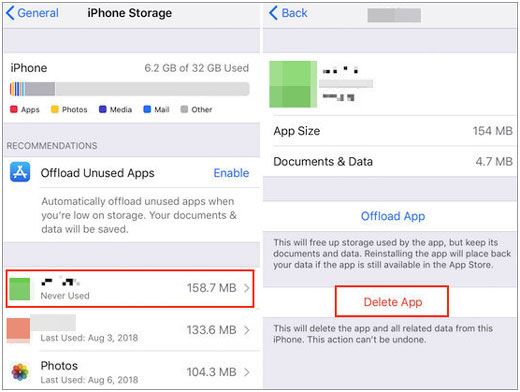
Su iPhone puede tener dificultades para funcionar correctamente si se mantiene a una temperatura extrema. Debe asegurarse de que no esté expuesto al calor o al aire frío, ya que podría provocar posibles problemas. Se recomienda que verifique la temperatura de su teléfono antes de usarlo.
Muchas personas que han experimentado una pantalla que sigue siendo negra ahora sabrán cómo solucionar el problema y cómo evitar que vuelva a suceder. La mejor manera de evitar problemas con su teléfono es almacenarlos correctamente, manteniéndolos alejados del agua y otros materiales que puedan dañar el hardware del teléfono. Además, actualice su software de acuerdo con el cronograma, para que sepa que su teléfono siempre estará actualizado y no tendrá ningún problema con funciones como encender o apagar la pantalla.
Se recomienda utilizar un software de recuperación de datos móviles como iOS System Recovery siempre que la pantalla de su teléfono esté en negro. Como se mencionó anteriormente, este software puede solucionar múltiples problemas del sistema en dispositivos iOS sin pasos complejos. Por lo tanto, puede reparar rápidamente su iPhone con este programa.
Artículos relacionados:
Una lista completa de las 9 mejores aplicaciones para importar fotos desde iPhone a PC
3 formas de transferir música desde el iPhone a la computadora sin iTunes
Formas sencillas de transferir videos de la PC al iPhone Camera Roll
Cómo desbloquear el código de acceso del iPad sin restaurar [4 formas]
[Transferir a iPhone 13/14] ¿Cómo transferir datos de Android a iPhone 13/14?
3 formas increíbles de hacer una copia de seguridad de WhatsApp desde iPhone a PC

 Recuperación de iPhone
Recuperación de iPhone
 La pantalla del iPhone sigue siendo negra | Trucos útiles que te ayudan a solucionarlo
La pantalla del iPhone sigue siendo negra | Trucos útiles que te ayudan a solucionarlo